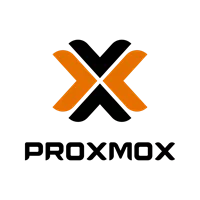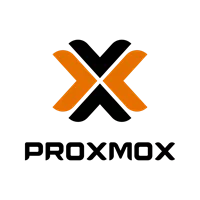
Installer Proxmox sur un serveur bare-metal : étapes et bonnes pratiques
- posté par Delamarre, Nicolas
- Catégories Proxmox
- Date 26 août 2025
- commentaires 0 commentaire
Proxmox VE est l’une des solutions de virtualisation open source les plus populaires. Fiable, gratuite et performante, elle s’installe parfaitement sur un serveur bare-metal pour offrir une infrastructure virtualisée de haut niveau.
Vous souhaitez déployer Proxmox directement sur un serveur physique ? Découvrez dans ce guide complet les étapes d’installation, les prérequis techniques et les bonnes pratiques pour une configuration optimale.
Qu’est-ce qu’un serveur bare-metal ?
Un serveur bare-metal est un serveur physique dédié, sans système d’exploitation préinstallé ni couche de virtualisation. Il offre un contrôle total sur le matériel, ce qui en fait la plateforme idéale pour héberger Proxmox VE, sans overhead logiciel inutile.
Pourquoi installer Proxmox sur un serveur physique ?
-
Accès direct aux ressources matérielles (CPU, RAM, disques)
-
Meilleures performances pour les machines virtuelles
-
Moins de latence, plus de fiabilité
-
Solution idéale pour les clusters haute disponibilité
-
Parfait pour une infogérance locale ou cloud privé
Prérequis avant l’installation
Matériel recommandé
-
Processeur 64 bits compatible VT-x / AMD-V
-
Minimum 8 Go de RAM (16+ Go conseillé pour ZFS ou cluster)
-
Disque SSD ou NVMe pour les performances
-
Contrôleur RAID matériel ou disques pour ZFS
-
Connexion réseau Gigabit minimum
Téléchargements
-
ISO officielle : proxmox.com/en/downloads
-
Outil de création USB bootable (Rufus, balenaEtcher…)
Étapes d’installation de Proxmox VE sur bare-metal
1. Créer une clé USB bootable
Téléchargez l’image ISO de Proxmox VE, puis utilisez un outil comme Rufus pour créer une clé USB bootable.
2. Démarrer le serveur sur la clé USB
Accédez au BIOS ou UEFI, configurez le boot sur USB.
3. Lancer l’installation
-
Sélectionnez Install Proxmox VE
-
Acceptez les termes de licence
-
Choisissez le disque d’installation (attention si vous utilisez RAID ou ZFS)
-
Configurez votre mot de passe root et votre adresse e-mail
-
Définissez le nom d’hôte et les paramètres réseau
4. Redémarrer et accéder à l’interface web
Après installation, accédez à l’interface via :
https://[adresse-ip-du-serveur]:8006
Bonnes pratiques post-installation
Sécurité
-
Modifier le port SSH si activé
-
Mettre en place une authentification à deux facteurs (2FA)
-
Restreindre les accès au firewall Proxmox
Stockage
-
Utiliser ZFS si possible pour les snapshots et la résilience
-
Séparer les volumes de données et les backups
-
Activer la compression pour optimiser l’espace
Mises à jour
-
Ajouter un abonnement gratuit ou activer le dépôt « no-subscription »
-
Garder votre système à jour avec :
apt update && apt full-upgrade
🧠 Sauvegarde
-
Mettre en place Proxmox Backup Server ou une solution Veeam/NAS
-
Planifier des sauvegardes régulières des VMs et de la config
Proxmox en production : ce qu’il faut savoir
-
Proxmox supporte le cluster HA (haute disponibilité)
-
L’intégration avec Ceph, PBS, ZFS et LXC est native
-
Vous pouvez créer des conteneurs ou des VMs selon les besoins
Conclusion
Installer Proxmox VE sur un serveur bare-metal est le choix idéal pour maximiser les performances, la stabilité et la flexibilité de votre infrastructure. Que ce soit pour une PME, un labo perso ou un environnement de production, cette solution vous garantit un contrôle total sur votre virtualisation.
Tu pourrais aussi aimer
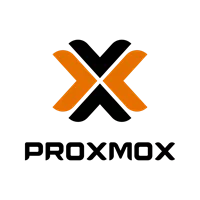
Proxmox vs VMware : quelle solution choisir en 2025 ?